Как быстро протестировать ТС в МТ 4

Буквально с каждым годом технический анализ все больше «разрастается», появляются новые индикаторы, а старые, взаимодействия между собой, рождают неординарные и действенные торговые системы. Тактики торговли настолько разнообразны, что любой инвестор сможет найти то, что подходит именно ему, исходя из его темперамента, наличия свободного времени и финансовых возможностей. В зависимости от продвинутости и опыта трейдера, он может применять в своей торговле индикаторы ручные или автоматизированные, довериться стандартным инструментам торговой платформы или найденным в сети, использовать модифицированные ТС или даже самостоятельно написать советник. Но, на чем бы ни основывалась стратегия торговли инвестора, есть насущный вопрос, решение которого и преследуется всеми этими способами анализа рынка. Это получение прибыли. В первую очередь система должна быть доходной и хорошо показывать себя на протяжении времени. В двух словах, быть рабочей и надежной. Поэтому, прежде чем начать торговать по той или иной тактике, ее необходимо тщательно протестировать в реальных условиях.
p, blockquote 1,0,0,0,0 —>
Как в метатрейдере протестировать индикатор
Для того чтобы проверить как работает и какие сигналы дает индикатор, его нужно проверить. А для получения вывода о том, подходит ли он для прогнозирования и открытия позиция, необходима некоторая статистика по сделкам. И чем она больше, тем лучше для трейдера, так как это более детально отражает жизнеспособность инструмента. На качественное тестирование стратегии у любого трейдера уходит очень много времени. Более этого, это в принципе гораздо большая часть времени, нежели то, что уходит на саму торговлю. В зависимости от рабочего таймфрейма, у трейдера может уйти от нескольких месяцев и даже до нескольких лет на эту проверку. А если учесть, что могут попадаться индикаторы, поведение которых инвестора устраивать не будет, то временные затраты возрастают еще в несколько раз.
p, blockquote 2,0,0,0,0 —>
Для решения этой проблемы, с которой сталкивается абсолютно каждый трейдер и даже не раз в жизни, существует тестер стратегий.
Тестер стратегий – это специализированная функция в терминале Metatrader 4, которая предназначена для той самой проверки работы инструментов. Он заполняется с учетом определенной валютной пары, а так же конкретного индикатора, который будет тестироваться. Далее происходит нечто подобное реальному формированию графика, но в ускоренном режиме. Таким образом, трейдер видит постепенное образование реальной цены (графики не нарисованы), но в таком ритме, чтобы не приходилось тратить кучу времени. Грубо говоря, свеча, которая в реальном времени имеет часовой период, здесь полностью формируется за несколько секунд и цена движется дальше.
p, blockquote 4,0,0,0,0 —>
Конечно же, найти точки входа в рынок можно и на истории, но будет ли это объективным? Вряд ли. Когда инвестор видит сформированное ценовое движение, ему кажется все это логичным и последовательным, но в реальности он часто сталкивается с позициями, которые не отрабатываются. Для исключения этих моментов и существует тестер стратегий.
Тестер стратегий присутствует в торговом терминале уже давно, но недавно произошла его существенная модификация. Раньше он был предназначен исключительно для проработки советников. Соответственно, трейдеры, использующие обычные технические индикаторы не имели возможности в ускоренном режиме проверить свои тактики. Теперь же функционал был обновлен и появился доступ к большинству инструментов анализа.
p, blockquote 6,0,0,0,0 —>
Функции тестера стратегий
Чтобы открыть окно сервиса тестера стратегий, необходимо нажать в терминале на значок с лупой, который расположен перед кнопкой «Новый ордер» на верхней панели или выполнить ряд действий:
p, blockquote 7,0,0,0,0 —>
- Вид;
- Тестер стратегий.
После этого под графиком появится большое окно с рядом параметров, которые нужно заполнить, исходя из проверяемой стратегии
p, blockquote 8,0,0,0,0 —>

Настройка тестера стратегий
Самое первое окошко (слева вверху) предназначено для выбора инструмента – советник или индикатор. Если трейдер хочет протестировать, например, мувинг или какой-либо осциллятор, разумеется, он должен выбрать функцию «Индикатор». После этого можно перейти к уточнению тестируемого инструмента и выбрать один индикатор из представленных. Для этого следует перейти в следующее окошко, расположено оно правее.
p, blockquote 9,0,0,0,0 —>
Преимуществом и в то же время модификацией, которой сервис не мог похвастаться ранее, является возможность проверить в нем практически любой интересующий инструмент.
Это может быть индикатор, присутствующий по умолчанию в торговой платформе, загруженный инструмент теханализа и даже целые советники. Однако есть индикаторы, которые пока нет возможности протестировать. Если трейдер загрузил в MT 4 некий инструмент, а он не отобразился в меню тестера стратегий, ему стоит попробовать найти аналогичный, ведь в текущем разнообразии методов прогнозирования цены это не проблематично.
Следующим этапом будет выбор символа. Для этого необходимо открыть одноименное меню, где выбрать одну из предложенных валютных пар. Если трейдер планирует торговать сразу на нескольких активах, их придется тестировать отдельно. Но, в любом случае, на это уйдет намного меньше времени, нежели проводить тестирование в рамках реального времени. Далее следует особенность под названием «модель». Здесь сервис представляет несколько вариантов особенностей тестирования:
p, blockquote 11,1,0,0,0 —>
- Все тики;
- Контрольные точки;
- По ценам открытия.
Инвестор должен будет выбрать один из пунктов, детали работы каждого из которых указан при использовании. Наиболее точным методом считается модель «все тики», тем не менее, трейдер может попробовать все и выделить для себя самый верный. Следующим этапом будет установка временного отрезка. При желании можно выбрать даты «от» и «до» и эта выборка позволит проанализировать поведение актива в узких временных рамках. Если эта позиция не принципиальна, можно просто ничего не отмечать и не ставить галочку в графе «использовать дату». Правее есть еще несколько вкладок настроек теста будущей стратегии. В окне «период» нужно выбрать любой таймфрейм от минутного до дневного, далее есть позиция «спред».
p, blockquote 12,0,0,0,0 —>
Стоить обратить внимание, что здесь будет выставляться некоторая погрешность. Дело в том, что окошко «спред» предлагает цифровые значения от «2» до «100», а так же позицию «текущий». Так как разные брокеры предоставляют различные услуги, здесь может не быть соответствующей информации. Например, сервис никак не учитывает возможность плавающего спреда.
Но этот момент имеет значение разве что для скальпинговых стратегий , для которых и без того положено применять активы с минимальным значением спреда. А в остальных случаях можно оставить «текущий». В правой стороне тестера можно найти настройки индикатора и свойства символа. Качества, которые являются стандартными для обычной торговли, никаких особых навыков для их установки трейдеру не понадобится.
p, blockquote 14,0,0,0,0 —>
Процесс тестирования индикатора
Когда тестер стратегий настроен, нужно решить, какие именно сигналы от индикатора будут тестироваться. Например, при работе с MACD можно проанализировать моменты пересечения индикатором нулевого уровня. То есть, если гистограмма образуется сверху, воспринимать это как сделку на покупку, а пробитие столбцами линии вниз – как момент открытия сделки на продажу.
Чтобы запустить процесс тестирования индикатора, необходимо выполнить еще ряд действий:
p, blockquote 15,0,0,0,0 —>
- «Сервис»;
- «Архив котировок».

Загрузка котировок графика
Появится окно с данными, в котором нужно выбрать одну валютную пару, на которой будет проходить тестирование. Выплывет список таймфреймов, где предпочтительнее выбрать «1 минуту», так как информация будет точнее. Далее трейдер нажимает кнопку «загрузить», тем самым получает актуальные котировки цены. Проверив в окне «тестер стратегий» правильность всех данных, нужно начать на «старт» и движение графика начнется.
Теперь трейдер получил реальное движение графика, но в ускоренном темпе, который можно регулировать в окне сервиса, где присутствует шкала скорости. Когда инвестор определил для себя, какие сигналы он будет воспринимать как точку входа в сделку, он начинает внимательно наблюдать за графиком. Для того чтобы собрать некую статистику и определиться, оправдает ли в реальной торговле индикатор его ожидания, следует приблизить картину к реальной. Так как открывать сделки в тестере нельзя, можно отмечать для себя стрелочками точки потенциального входа и выхода.
Приблизительно вот так будет выглядеть тест осциллятора MACD:
p, blockquote 16,0,0,0,0 —>

Сигналы, отмеченные во время тестирования
Как только образовалась «сильная» гистограмма из столбиков нормального размера снизу нулевого уровня, трейдер отмечает стрелочкой, что здесь он открылся бы на продажу. Скорее всего, закрываться эта позиция будет при появлении обратного сигнала – пересечении индикатором нулевой линии снизу вверх. Как только эта ситуация появляется на графике, инвестор отмечает, что здесь была бы закрыта предыдущая сделка и открыта новая, в другую сторону. Так происходит тестирование сигналов индикатора.
p, blockquote 17,0,0,1,0 —>
Разумеется, чем больший диапазон взят для тестирования и чем больше сигналов от индикаторов было проверено, тем больше его шансы на продуктивную работу. Совершив качественную проверку каждого компонента своей стратегии, трейдер может не опасаться непрогнозируемых результатов на «реале».
Любая эффективная торговая система должна состоять из нескольких различных индикаторов, хотя бы двух — трех. Как же лучше проверить такую систему на все ее компоненты? К сожалению, если это не запрограммированная полноценная ТС, а отдельные инструменты, взятые из самого MT 4, придется проверять все их отдельно. Конечно, это займет чуть больше времени, но по итогу трейдер будет иметь больше уверенности в своей стратегии и ее работоспособности.
Можно взять любую классическую тактику и протестировать ее составляющие. Так, если оставить осциллятор MACD, который и так проверен уже годами и огромным числом участников рынка, осталось найти качественный трендовый индикатор , который ляжет в основу ТС. Отличным (и таким же проверенным) вариантом будет применение Скользящей Средней или даже Полос Боллинджера. Три линии Боллинджера, центральная из которых является тем же мувингом, представляет собой ценовой канал. Но не фиксированного диапазона, а канал более гибкий по своей структуре, который в зависимости от волатильности то расширяется, то становится совсем узким. Определившись с его параметрами и сигналами, запустить тестер стратегий и так же отметить моменты, в которых был бы осуществлен вход в рынок. Когда трейдер получит статистику за некоторое время, он может соотнести показания двух индикаторов и сделать вывод, подходят ли они для совместной работы, подтверждают ли они друг друга.
p, blockquote 19,0,0,0,0 —>
Очень многие трейдеры жалуются на некоторые индикаторы, что они имеют свойство перересовываться. И это действительно так и может крайне негативно сказаться на торговле. Если инвестор использует инструмент, показатели которого обновляются от изменения рыночной цены, он имеет риск открыть позиции, которые всего через несколько минут будут не актуальными и принесут убытки.
p, blockquote 20,0,0,0,0 —>
Еще одно преимущество тестера стратегий в том, что по нему можно отследить моменты перересовки и сразу понять, свойственно ли это индикатору и насколько она «страшны».
Таким образом, можно проверить любое количество индикаторов технического анализа и методом проб и ошибок, но не на реальном счете, а на тестере, составить свою «идеальную» ТС.
p, blockquote 22,0,0,0,0 —> p, blockquote 23,0,0,0,1 —>
Тестирование индикаторов
Тестер стратегий в торговой платформе позволяет проверят работу не только советников, но и индикаторов. Для этого используется режим визуального тестирования. Поведение индикатора показывается на графике, который строится по смоделированной в тестере последовательности тиков.
В магазине приложений Market доступно множество индикаторов. Перед покупкой вы можете бесплатно протестировать эти индикаторы в тестере стратегий, скачав их демо-версию.
В данном разделе описывается настройка и процесс тестирования индикаторов.
Настройка
- Выбор индикатора и настройка параметров
- Финансовый инструмент и его период
- Методы моделирования
- Временной диапазон
Выбор индикатора и настройка параметров #
Чтобы перейти к тестированию индикаторов, в тестере стратегий выберите соответствующий тип программы — «Индикаторы». После этого в списке правее выберите нужный индикатор. В списке доступны все индикаторы, которые находятся в папке MQL4Indicators терминала (включая подпапки).
При переключении к тестированию индикаторов режим визуализации включается автоматически.
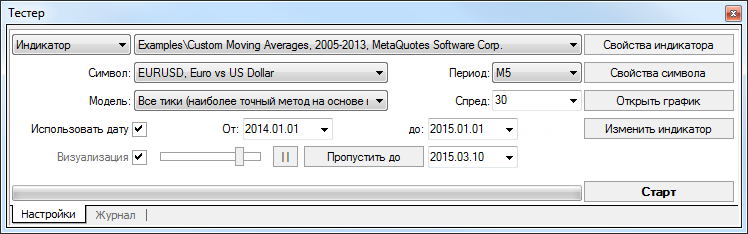
Если вас заинтересовал индикатор в Маркете, вы можете его бесплатно протестировать перед покупкой. Скачайте демо-версию индикатора, дважды кликните на ней в Навигаторе и нажмите «Тестировать»:
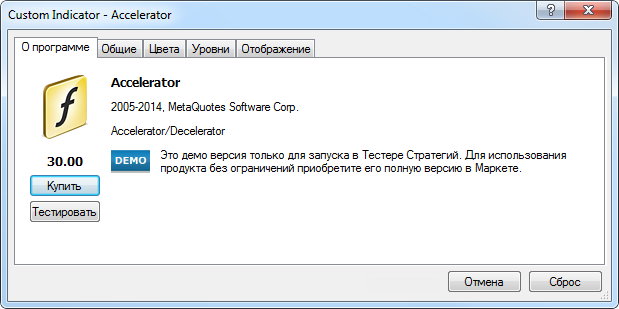
После этого индикатор будет выбран в тестере стратегий, вам останется только настроить параметры и запустить тестирование.
Если у индикатора есть входные параметры, их можно настроить перед началом тестирования. Нажмите «Свойства индикатора».
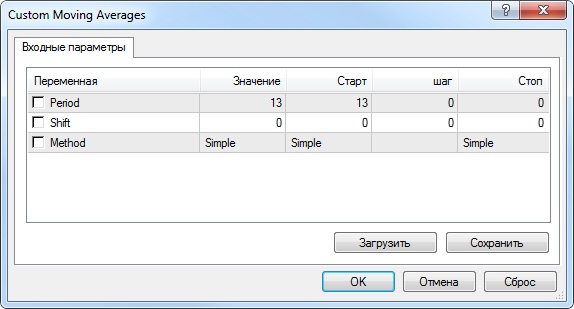
Финансовый инструмент и его период #
Выберите финансовый инструмент и период (таймфрейм) для тестирования. Все тестирование будет проходить именно на этих данных. При тестировании можно выбрать один из доступных в терминале инструментов или использовать внешний файл данных. В тестировании используются файлы исторических данных формата *.FXT, которые записываются в директории /TESTER. Эти файлы автоматически создаются при тестировании, если был выбран имеющийся в терминале инструмент.
Финансовый инструмент задается в поле «Символ», а таймфрейм — в поле «Период». Если файла данных по этому инструменту, периоду и методу моделирования не существует, он будет создан автоматически. При отсутствии исторических данных по инструменту и периоду, тестер автоматически скачает 512 последних баров истории.
Внимание: если по инструменту имеются какие-либо данные за пределами последних 512 баров, произойдет автоматическое скачивание исторических данных до самого последнего имеющегося бара. Это может вызвать резкое увеличение входящего трафика.
Методы моделирования #
Исторические данные в терминале сохраняются только как бары и представляют собой записи в виде TOHLCV (формат HST). Эти данные могут использоваться для моделирования динамики цен при тестировании. В некоторых случаях для тестирования такой информации бывает недостаточно. Например, на дневном таймфрейме колебания цен внутри бара могут привести к появлению сигнала. В то же время при тестировании появления может не произойти. Иными словами, тестирование индикатора на основе одних только баров иногда бывает неточным и может дать ложное представление об эффективности индикатора.
Терминал позволяет тестировать индикаторы с использованием различных методов моделирования исторических данных. За счет использования исторических данных более мелких периодов можно представлять колебания цен внутри баров, то есть динамика цен будет эмулироваться более точно. Например, при тестировании индикатора на часовых данных, динамику цен внутри бара можно смоделировать на основе минутных данных. Таким образом, моделирование существенно приближает исторические данные к реальным колебаниям цен и делает тестирование более достоверным.
Для тестирования можно выбрать один из трех методов моделирования исторических данных:
- По ценам открытия (быстрый метод на сформировавшихся барах)
- Контрольные точки (используется ближайший меньший таймфрейм)
- Все тики (на основе всех наименьших доступных периодов)
Подробная информация о методах моделирования представлена в разделе «Тестирование стратегий».
В клиентском терминале в истории ценовых данных сохраняются только цены Bid. Для моделирования цен Ask в тестере стратегий по умолчанию используется текущий спред инструмента на момент запуска тестирования. Однако пользователь может задать собственное значение спреда для тестирования в поле «Спред».
Временной диапазон #
Диапазон дат позволяет тестировать индикаторы не на всех имеющихся данных, а лишь на выбранном временном отрезке. Это бывает удобным при необходимости исследовать отдельную часть исторических данных. Ограничение диапазона дат можно использовать не только при тестировании индикатора, но и при генерации тестирующей последовательности баров (файла смоделированных данных, используемого для тестирования).
Очень часто нет необходимости генерировать данные всей истории, особенно при потиковом моделировании, когда объем неиспользуемых данных может быть очень большим. Поэтому если при первоначальной генерации тестирующей последовательности была включена возможность использования диапазона дат, то бары, выходящие за пределы указанного диапазона, не генерируются, а просто переписываются в выходную последовательность. Данные не исключаются из последовательности, чтобы оставалась возможность правильно посчитать индикаторы на всей полученной истории.
Необходимо заметить, что первые 100 баров также не генерируются. Это ограничение не зависит от установленного диапазона дат.
Чтобы включить ограничение по датам, необходимо выставить флажок «Использование дат» и указать требуемые значения в полях «От» и «До». После того, как произведены все настройки, можно нажать кнопку «Старт» и начать тестирование. После начала тестирования в нижней части окна можно просмотреть ориентировочное время завершения этого процесса.
Процесс тестирования индикатора #
Поведение индикатора показывается на графике, который строится по смоделированной в тестере последовательности тиков. Этот график создается автоматически после включения тестирования. В его названии, помимо финансового инструмента и таймфрейма указывается «visual».
https://www.blotter.ru/1/l7/kak-bystro-protestirovat-ts-v-mt-4/
https://www.metatrader4.com/ru/trading-platform/help/autotrading/tester_indicator